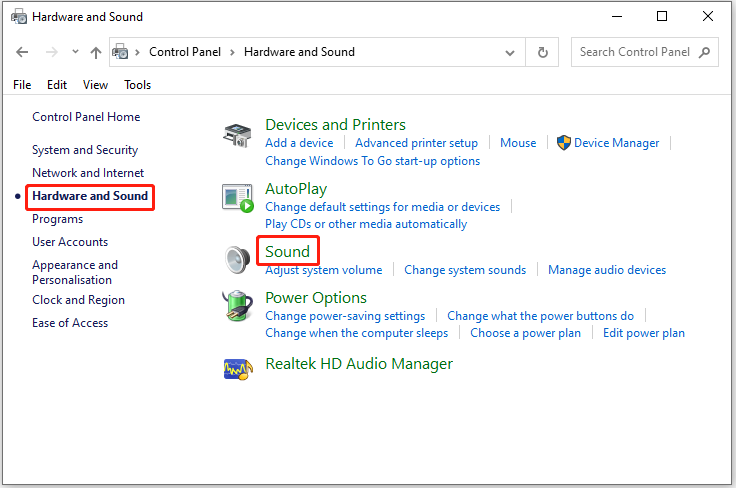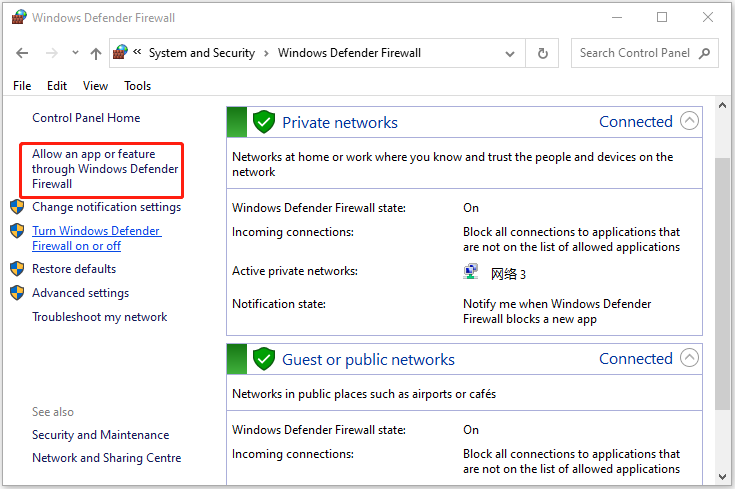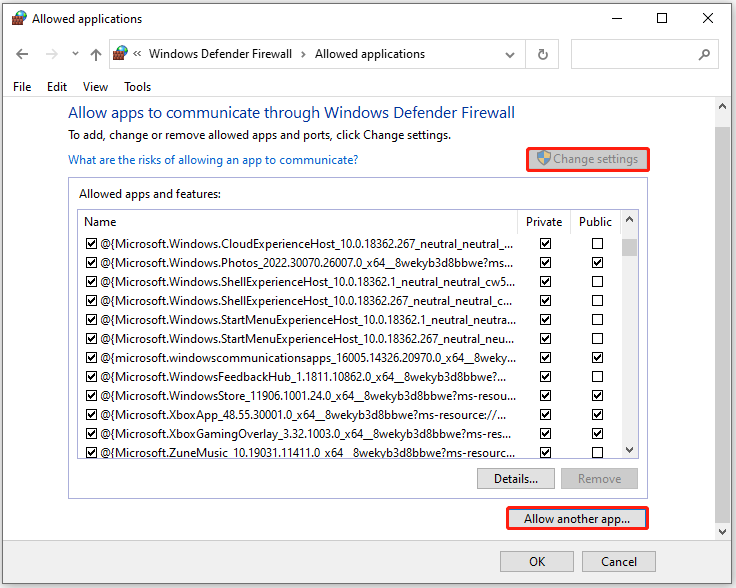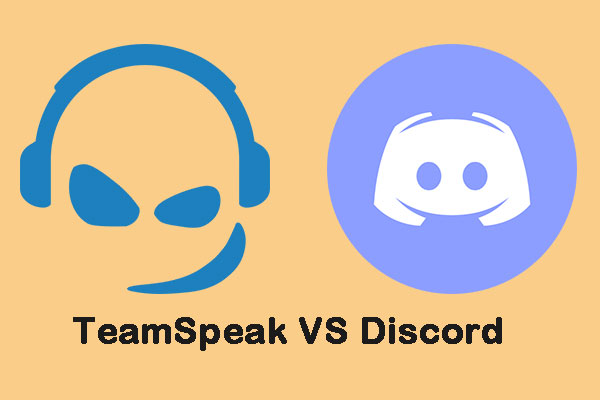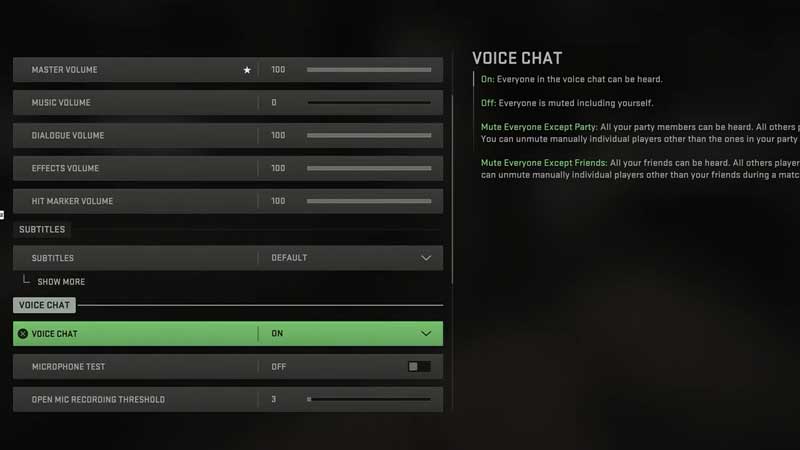Warzone 2.0: Hur man fixar rösttjänsten Otillgängligt fel, hur man fixar rösttjänst Otillgänglig MW2? Här är 6 sätt! Minitell
Hur man fixar rösttjänst otillgänglig MW2? Här är 6 sätt
Steg 1. Typ kontrollpanel i Sök låda. Gå till Hårdvara och ljud > Ljud.
Warzone 2.0: Hur man fixar rösttjänsten Otillgängligt fel
I spel som “Call of Duty: Warzone 2.0, “Kommunikation spelar en nyckelroll för att säkerställa att alla i ett team förblir medvetna om sin omgivning och alla fiender som lurar i skuggorna som väntar på att dra nytta av sina misstag. På grund av dess status som en kritisk komponent kan alla fel som resulterar i att man tappar tillgången till rösttjänsten stava skillnaden mellan att vinna och skickas till den översynna Gulag tidigt.
Felet “rösttjänst är inte tillgänglig” uppstår när “warzone 2.0 “misslyckas med att läsa din mikrofon eller upptäcker ett problem med den. Om detta händer och du går in i ett spel har du inte möjlighet att prata med någon. Det här problemet kan påverka spelare på alla plattformar: Xbox, PlayStation och PC. Om du möter felet “Voice Service Otillgänglig” i “Warzone 2.0, “Prova följande felsökningstekniker för att fixa det och återställa kommunikationen med din trupp.
Fixa “rösttjänst Otillgängligt” fel på konsolen
Din röstchatt i “Warzone 2.0 “kan sluta fungera av flera skäl. Kontrollera först om du har din mikrofon dämpad. Om detta inte löser problemet kan du prova andra felsökningsalternativ.
Mycketali -spel föreslog att Xbox -användare går till menyn “Audio & Music” för att säkerställa att de har headsetmikrofonen aktiverad. Efter detta steg, öppna “Warzone 2.0, “Gå till spelets” ljudinställningar “, och kontrollera att du har valt mikrofonen på ditt headset som” mikrofonenheten.”Därifrån, återgå till din konsolens inställningar och se till att du har” headset och högtalare “.
För PlayStation -spelare, gå till konsolinställningarna och välj “Sound” och sedan “Mikrofon.”Därifrån, se till att du har valt” styrmikrofonen “som” inmatningsenheten “och att den inte är dämpad. I teorin bör du inte ha några andra problem när du lanserar “Warzone 2.0.”
Fixa “rösttjänst otillgänglig” -fel på PC
PC -spelare kan behöva köra igenom några fler processer för att fixa “Warzone 2.0 “Voice Service Issue. Enligt Dave Irwin från PCGamesn bör spelare först kontrollera sina ljudinställningar i spelet för att se till att deras enhet har anslutit sig och att de har push-to-pratkörning. Om det inte löser problemet, försök att starta om ditt spel och sedan din dator om du relanserar “Warzone 2.0 “visar ineffektivt.
Om alla ovanstående metoder misslyckas rekommenderade Irwin att kontrollera din antivirusprogram för att se om det kan orsaka problem med röstkommunikation. Du bör också testa din mikrofon med andra program för att se om du har ett universellt problem eller för att fastställa “Warzone 2.0 “Som den skyldige. Uppdatering av dina drivrutiner kan också visa sig vara till hjälp. Om ingenting fungerar kan du behöva prova andra kommunikationsapplikationer som Discord för att prata med lagkamrater när du spelar.
Hur man fixar rösttjänst otillgänglig MW2? Här är 6 sätt!
När du spelar Modern Warfare 2 med dina vänner kan du möta problemet “Voice Service Otillgänglig MW2”. Detta är väldigt frustrerande eftersom det hindrar dig från att kommunicera med ditt team. Läs nu detta inlägg från Minitool för att hitta några lösningar.
Frågan “MW2 Voice Service Otillgänglig” hindrar dig från att kommunicera ordentligt när du spelar multiplayer -spel med vänner.
Det finns många skäl till varför du kanske får MW2 Voice Service Otillgängliga fel. Det här problemet orsakas vanligtvis av felkonfigurerade ljudinställningar, en felaktig ljuddrivrutin på din dator, alltför känslig antivirusprogram eller till och med felaktiga ingångs- och utgångsenheter.
Hur man fixar problemet “Voice Service Otillgänglig MV2”?
Innan du provar nedanstående korrigeringar skulle du bättre starta om din dator och kontrollera din mikrofon och headset. Om det inte fungerar kan du gå vidare.
Fix 1: Se till att du har aktiverat röstchatt
Steg 1. Öppna först MW2 på din dator.
Steg 2. Gå sedan till inställningar och välj Audio.
Steg 3. I Ljudinställningar Avsnitt, lokalisera Röstchatt alternativ. Se till att den är inställd på PÅ.
Fix 2: Testljudenheter
Steg 1. Typ kontrollpanel i Sök låda. Gå till Hårdvara och ljud > Ljud.
Steg 2. Gå till Inspelning flik. Hitta din mikrofon och börja prata i den.
Steg 3. Om ljudnivå Bredvid den ökar plockar din mikrofon inmatning. Om ljudnivå Stiger inte upp, det är något fel med din mikrofon och det kan inte plocka upp några input.
Fix 3: Tillåt MW2 via Windows Firewall
Steg 1. Typ kontrollpanel i Sök låda. Gå till System och säkerhet> Windows Defender Firewall.
Steg 2. Klicka sedan på Tillåt en app eller funktion via Windows Defender Firewall alternativ.
Steg 3. Där, klicka på Ändra inställningar knappen och klicka på Tillåt en annan app ...
Steg 4. Klicka på Bläddra Alternativ och hitta COD Modern Warfare II -mappen. Öppna torsk.exe fil.
Steg 5. Kontrollera båda offentlig och Privat kryssrutor. Klicka sedan OK.
Steg 6. Slutligen klickar du på Lägg till knappen för att tillåta spelet genom Windows Firewall. Starta sedan om datorn.
Tips: Att bara lita på Windows -brandväggen för att skydda din dator räcker inte, det rekommenderas att säkerhetskopiera din dator regelbundet. För att göra det kan du prova Great Backup Assistant – Minitool Shadowmaker. Ladda ner och prova nu för att skydda din dator.
Fix 4: Kör COD Modern Warfare 2 som administratör
Steg 1: Hitta CSGO på skrivbordet. Högerklicka på det att välja Egenskaper.
Steg 2: Klicka sedan på Kompatibilitet flik och kontrollera Kör detta program som administratör alternativ.
Fix 5: Uppdatera eller installera om ljuddrivrutiner
Steg 1. Högerklicka Start och välj Enhetshanteraren.
Steg 2. Bygga ut Ljud-, video- och spelkontroller.
Steg 3. Högerklicka på din ljudenhet som Realtek Audio, High Definition Audio-enhet och klicka Uppdatera drivrutinen.
Steg 4. Klicka på Sök automatiskt för uppdaterad drivrutinsprogramvara. Windows börjar upptäcka, ladda ner och installera den nyare drivrutinen för din ljudenhet.
Fix 6: Ställ in en tillfällig lösning
Om du fortfarande har problem finns det en alternativ lösning för dig. För Xbox- och PlayStation -spelare bör en enkel gruppchatt genom systemet låta dig kommunicera med lagkamrater du bjuder in för att gå med i ditt parti. Alternativt kan PC -spelare använda en app som Discord, som gör att de kan rösta med varandra. Kontakta sedan MV2 -support för att se om de kan ge någon hjälp.
TeamSpeak vs Discord: Vilken är bättre för dig?
Det här inlägget ger lite information om TeamSpeak vs Disord. Efter att ha läst det här inlägget kan du veta vilken som är bättre och vilken du ska välja.
Sista ord
Sammanfattningsvis har det här inlägget visat 6 lösningar på Paging File Error Warzone. Om du har bättre lösningar för att fixa det kan du dela dem i kommentarzonen. Dessutom, om du vill hitta ett gratis säkerhetskopieringsprogram, kan minitool skuggmaker tillgodose dina behov. Det kan hjälpa dig att säkerhetskopiera fönster, filer, mappar, skivor och partitioner. Ladda ner den nu genom att klicka på följande knapp.
Om författaren
Efter att ha varit redaktör på Minitool sedan examen college som engelsk major, är Daisy specialiserad på att skriva om säkerhetskopiering av data, skivkloning och filsynkronisering samt allmänna datorkunskaper och problem. På sin fritid tycker Daisy att springa och gå med vänner till nöjesparken.
MW2 Voice Service Otillgänglig felfix
Här är en guide om hur man fixar det moderna Warfare 2 Voice Service Otillgängligt fel.
Förbi Shreyansh Shah Senast uppdaterad 28 december 2022
Eftersom Modern Warfare 2 nu är tillgänglig på alla plattformar rusar spelare för att spela det. Medan de i sina tidiga dagar misslyckas med att undvika angrepp av buggar och fel. Även om det inte finns många dyker upp fel som rösttjänst som inte är tillgängliga i MW2. Eftersom spelare är fast beslutna att utforska världen av COD MW2 när de letar efter Task Force 141, letar de efter att fixa detta fel. Om du också letar efter samma sak behöver du inte titta längre när vi har täckt du. I den här guiden hjälper vi dig att fixa det här röstfelet som gör att du går stum när du spelar spelet. Så låt oss kolla in den här guiden och fixa felet.
Innehållsförteckning
Hur man fixar rösttjänst Otillgängligt fel i modern krigföring 2
När du spelar Modern Warfare 2 är kommunikation en stor tillgång och en nödvändig med tanke på den hjälp du kan få från dina lagkamrater. Eftersom spelet är i sina tidiga dagar kan fel som dessa dyka upp och Infinity Ward redan har erkänt att de fixar det. Ändå kan det ta lite tid och det finns några potentiella korrigeringar som du kan prova själv. Så här fixar du rösttjänstens otillgängliga fel i MW2.
Kontrollera mikrofonanslutningen
Se till att din mikrofon är ansluten och påslagen medan du spelar spelet. Du kan enkelt identifiera detta genom att spela något annat på din enhet. Tillsammans med det, gå över till ljudinställningarna i Modern Warfare 2 och se till att dina röstchattinställningar är aktiverade och fungerar. Förhoppningsvis kommer detta att hjälpa dig att fixa rösttjänstens otillgängliga fel i MW2. Om det inte gör det kan du prova en av de andra lösningarna.
Starta om ditt spel & PC
Medan dessa låter som tillfälliga lösningar, visar de sig vara en ganska praktisk fix eftersom felet också är en tillfällig. Eftersom Infinity Ward arbetar för att fixa detta fel helt är en tillfällig men arbetslösning förmodligen allt du behöver för att få lite speltid. Starta bara om din dator och gå sedan över till spelet igen. När servrarna ansluter kommer felet att försvinna för närvarande om inte för gott.
Uppdatera GPU -drivrutiner
Eftersom vi försöker fixa rösttjänsten Otillgängligt fel i MW2 måste vi se till att GPU -drivrutinerna uppdateras. GPU -drivrutiner är en av de viktigaste komponenterna i PC -spel och de måste hållas uppdaterade ständigt. För att fixa det, gå helt enkelt till webbplatsen för din GPU -drivrutin för att kontrollera och ladda ner uppdateringar. NVIDIA -användare kan klicka här och AMD -användare kan följa detta länk.
Kör MW2 som administratör
- Högerklicka på den moderna Warfare 2-ikonen och välj Egenskaper.
- Navigera till Kompatibilitet flik.
- Kolla Kör detta program som administratör rutan och klicka sedan på OK -knappen.
När du gör det bör det fixa rösttjänsten otillgänglig fel i MW2.
Tillåt MW2 genom brandväggen
- Öppna brandväggen och nätverksskyddet från din Windows -säkerhet.
- Hitta och klicka på tillåt en app via brandväggen.
- Leta efter MW2 -filerna i listan.
- Om du inte hittar det, följ dessa steg –
- Klicka på Ändra inställningar.
- Klicka på Lägg till en annan app.
- Bläddra för dina MW2 -filer och sedan Lägg till spelet till undantagslistan.
Om det inte fungerar för dig, allt du kan göra är att vänta på lappen. Eftersom Infinity Ward redan fixar detta fel, tveka inte att kontakta MW2 -stöd. Detta kan hjälpa dig och devs fixa felet snabbt
Det är allt som finns på hur man fixar rösttjänst otillgängligt fel i MW2. Medan du är här, se till att du kolla in vår Mw2 Guider här på Gamer Tweak.